Utilização do sistema
Utilização do sistema
Tópicos deste artigo:
3. Logs
4. Erros na realização de backup
O Atual Backup permite programação de backups para execução de forma automática e também permite a realização de backups de forma manual.
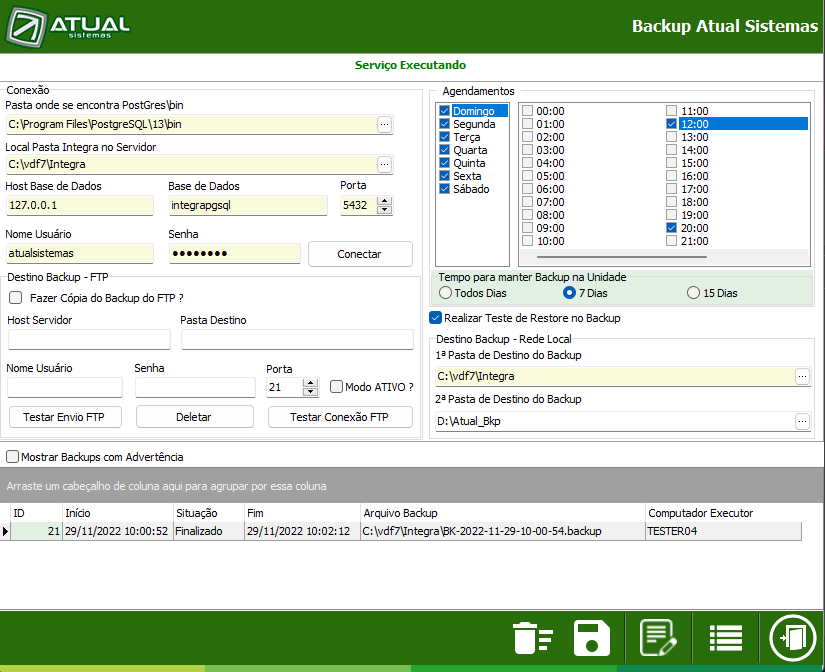
1. Realizar backup automático:
O sistema realizará backups de forma automática conforme configurações realizadas.
Para isto, o serviço do Atual Backup deverá estar em execução.
Para iniciá-lo, clique no botão ![]() e selecione as opções Serviço > Iniciar, conforme demonstrado na imagem abaixo:
e selecione as opções Serviço > Iniciar, conforme demonstrado na imagem abaixo:
Nota: Caso a opção Iniciar não esteja habilitada, clique na opção Instalar.
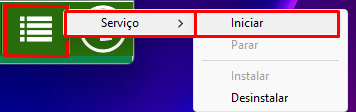
Pode-se verificar o status do serviço no topo da tela do Atual Backup.


Quando fechada a janela do Atual Backup e o serviço estiver em execução, será apresentado o ícone do sistema na bandeja do Windows.
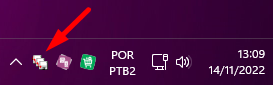
Clique no botão apresentado na imagem abaixo:
![]()
Após, será apresentada a mensagem abaixo, clique em Sim para confirmar:
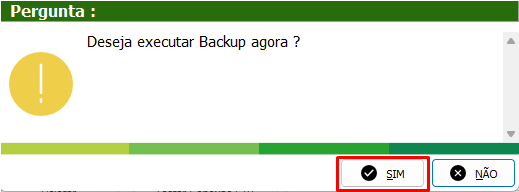
O backup será realizado e armazenado nas Pastas de Destino configuradas no sistema:
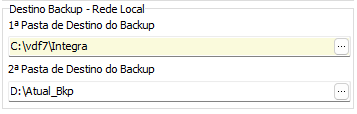
Na parte inferior da tela do Atual Backup são registradas informações sobre os backups realizados.

Nota: Quando o log apresentar a Situação "Finalizado", significa que o backup foi realizado com sucesso.
Para limpar os registros de logs da tela do sistema, clique no botão:
![]()
Será exibida a mensagem abaixo, clique em Sim:
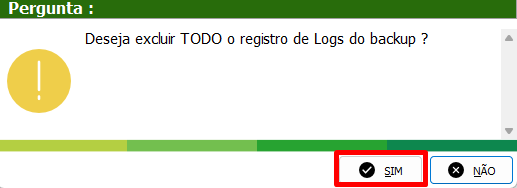
4. Erros na realização de backup
Quando surge uma falha na realização do backup, o sistema apresentará um registro de log na tela do sistema e salvará um arquivo na pasta C:\AtualSistemas\AtualBackup\Logs.
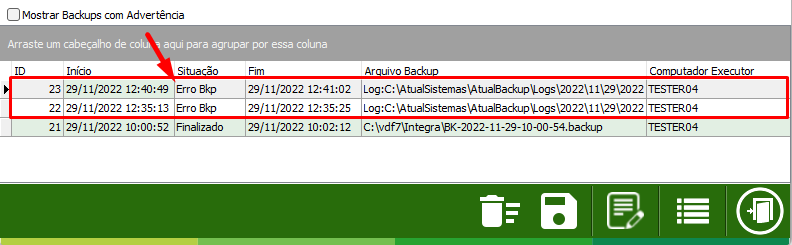
Em casos de Erro de backup, o ícone do sistema na bandeja do Windows passará a apresentar-se com um ponto de exclamação vermelho.
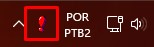
Para filtrar o registros de log de erro, habilite a opção Mostrar Backups com Advertência.
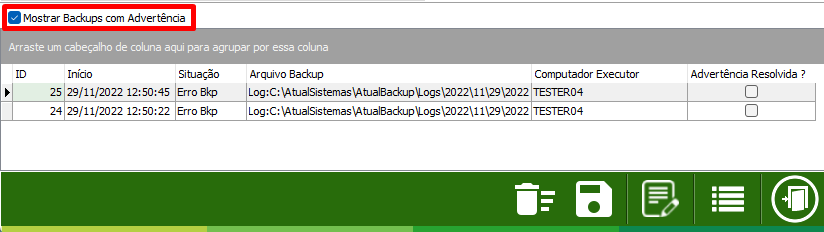
Atenção: Sempre que identificada falha de backup, entre em contato com o suporte da Atual Sistemas, via WhatsApp, pelo telefone (27) 3727 8801.
Após a resolução da falha no backup. Deve-se marcar a opção Advertência Resolvida, para que o log de erro seja removido e o ícone na bandeja retorne ao padrão, sem apresentar-se com o ponto de exclamação.
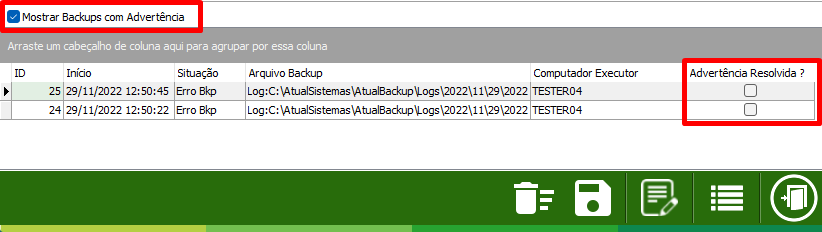
Created with the Personal Edition of HelpNDoc: Easy to use tool to create HTML Help files and Help web sites